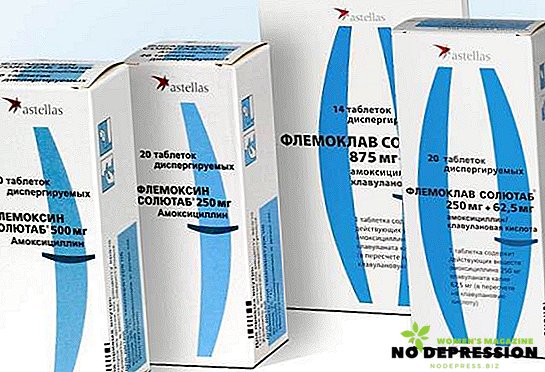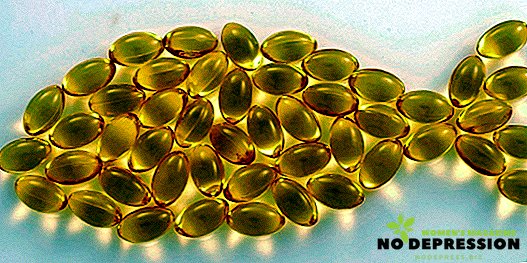वर्तमान में, लगभग हर व्यक्ति के पास एक व्यक्तिगत कंप्यूटर या लैपटॉप है, जिस पर अलग-अलग सॉफ़्टवेयर स्थापित हैं। यह विभिन्न कार्यक्रम, खेल और अन्य उपयोगिताओं हैं जो समय के साथ अप्रचलित हो जाते हैं और उपयोग नहीं किए जाते हैं। इसी समय, वे हार्ड डिस्क पर बहुत अधिक जगह घेरते हैं। इसलिए, इसे साफ करने के लिए, आपको अनावश्यक फ़ाइलों को अनइंस्टॉल करने की आवश्यकता है, अर्थात अनावश्यक कार्यक्रमों को हटा दें।

डेस्कटॉप कंप्यूटर और लैपटॉप दोनों के लिए एप्लिकेशन हटाना एक समान है। इस मामले में, आप विंडोज और अन्य उपयोगिताओं में दोनों अंतर्निहित टूल का उपयोग कर सकते हैं।
कंप्यूटर से प्रोग्राम हटाने की प्रक्रिया विंडोज 7
अक्सर, अनुभवहीन पीसी उपयोगकर्ता मानते हैं कि किसी एप्लिकेशन को हटाने के लिए, बस डेस्कटॉप पर स्थित शॉर्टकट पर क्लिक करें, "हटाएं" बटन पर क्लिक करें, लेकिन यह सही नहीं है।
प्रोग्राम फ़ाइलों को अनइंस्टॉल करना कई तरीकों द्वारा किया जाता है जो पूरी तरह से एप्लिकेशन के बारे में सभी जानकारी को हटा देते हैं। यदि आप गलत तरीके से प्रोग्राम हटाते हैं, तो एक निश्चित समय के बाद, पूरे सिस्टम के संचालन में समस्याएं शुरू हो सकती हैं।
आज, अधिकांश व्यक्तिगत कंप्यूटर और लैपटॉप विंडोज 7 ऑपरेटिंग सिस्टम से लैस हैं, जिसमें अनावश्यक फ़ाइलों को पूरी तरह से हटाने के सभी साधन हैं। ऐसे ओएस के साथ, उपयोगकर्ता को पुराने एप्लिकेशन को अनइंस्टॉल करने के लिए अतिरिक्त उपयोगिताओं को डाउनलोड और इंस्टॉल करने की आवश्यकता नहीं है। केवल एक चीज जो इस मामले में आवश्यक है, अंतर्निहित विंडोज 7 स्थापना उपयोगिता "ऐड या निकालें" का उपयोग करना है।
स्थाई और पूर्ण स्थापना रद्द करने के लिए, आपको निम्नलिखित कार्य करने होंगे:
- "प्रारंभ" बटन पर क्लिक करें।
- "नियंत्रण कक्ष" चुनें।
- उपधारा "स्थापना और निष्कासन" का पता लगाएं।
- उन कार्यक्रमों की सूची से चुनें जिन्हें आप हटाना चाहते हैं।
- माउस के साथ उस पर क्लिक करें, "हटाएं" पर क्लिक करें।
- प्रक्रिया पूरी होने तक प्रतीक्षा करें।
अतिरिक्त उपयोगिताओं
उपरोक्त विकल्प सबसे आम और सरल है, लेकिन अभी भी कुछ अच्छी उपयोगिताएं हैं जो अप्रयुक्त कार्यक्रमों को सामान्य रूप से हटाने के अलावा, एक अनुभवी उपयोगकर्ता द्वारा आवश्यक अन्य विशेषताएं भी हैं।
यह ध्यान में रखा जाना चाहिए कि अतिरिक्त सुविधाओं का उद्देश्य केवल उन लोगों के लिए है जो समझते हैं कि वे क्या कर रहे हैं। अन्यथा, एक अनुभवहीन पीसी उपयोगकर्ता आवश्यक प्रोग्राम फ़ाइलों को स्थायी रूप से मिटा सकता है।
अनइंस्टॉल सॉफ्टवेयर में निम्नलिखित अतिरिक्त विशेषताएं हैं:
- साफ करता है रजिस्ट्रियां;
- छिपे हुए और दुर्गम अनुप्रयोगों को समाप्त करता है;
- पूरी तरह से कंप्यूटर से सभी अनावश्यक घटकों को हटा देता है।
अस्वीकृत फ़ाइलों को मिटाने के लिए सबसे आम उपयोगिताओं हैं:
उपकरण की स्थापना रद्द करें
यह एक साधारण उपयोगिता है जिसे इंटरनेट के माध्यम से बिना किसी समस्या के डाउनलोड किया जा सकता है। इसके अलावा, यह बिल्कुल मुफ्त और बिना किसी लाइसेंस के उपयोग किया जा सकता है। यह उपयोगिता सभी छिपे हुए फ़ोल्डरों का पता लगाने में सक्षम है जो किसी भी प्रोग्राम को स्थापित करते समय व्यक्तिगत कंप्यूटर के विभिन्न स्थानों में बिखरे हुए थे। उपयोगिता के साथ काम इस प्रकार है:
- डाउनलोड और स्थापित करें;
- एप्लिकेशन लॉन्च;
- हटाए जाने वाले कार्यक्रम का चयन;
- मजबूर फ़ाइल स्थापना रद्द करें
CCleaner
 सबसे शक्तिशाली उपयोगिताओं में से एक माना जाता है। स्थापित खेल, रजिस्ट्रियों और अन्य अनुप्रयोगों के साथ काम करने के लिए डिज़ाइन किया गया। यह प्रोग्राम आपको कंप्यूटर को मैन्युअल रूप से या स्वचालित रूप से साफ़ करने की अनुमति देता है।
सबसे शक्तिशाली उपयोगिताओं में से एक माना जाता है। स्थापित खेल, रजिस्ट्रियों और अन्य अनुप्रयोगों के साथ काम करने के लिए डिज़ाइन किया गया। यह प्रोग्राम आपको कंप्यूटर को मैन्युअल रूप से या स्वचालित रूप से साफ़ करने की अनुमति देता है।
इसके अलावा, "Ccleaner" विशिष्ट फ़ाइलों को हटाने के लिए सिफारिशें करने के लिए, पूरे कंप्यूटर से जानकारी एकत्र करने में सक्षम है।
इस उपयोगिता का उपयोग करके प्रोग्राम को हटाने के लिए, आपको निम्नलिखित चरण करने होंगे:
- एप्लिकेशन इंस्टॉल करें और खोलें;
- "सेवा" टैब चुनें;
- हटाने के लिए फ़ाइल का चयन करें;
- "अनइंस्टॉल" बटन पर क्लिक करें।
उपरोक्त चरणों को पूरा करने के बाद, सॉफ्टवेयर अपने आप ही सब कुछ करेगा।
कार्यक्रम के साथ उचित कार्य में निम्नलिखित बारीकियों का अनुपालन शामिल है:
- अनुप्रयोगों को हटाते समय, आपको "हटाएं" बटन के ऊपर बटन पर क्लिक करना होगा;
- यह फ़ंक्शन स्वयं प्रोग्राम को प्रभावित किए बिना रजिस्ट्री से जानकारी हटा देता है;
- हटाने के बाद, "रजिस्ट्री" अनुभाग पर जाएं, एक डेटा स्कैन चलाएं;
- प्रोग्राम द्वारा पाई गई सभी अनावश्यक प्रविष्टियाँ साफ़ करें।
रेवो अनइंस्टालर
यह सेवा सूचना को हटाने की प्रक्रिया को सरल बनाने में मदद करती है। यह मिटाने की प्रक्रिया में उत्पन्न होने वाली सभी संभावित समस्याओं को भी हल करता है। अनावश्यक सॉफ़्टवेयर को निम्नानुसार हटा दिया जाता है:
- कार्यक्रम शुरू होता है;
- "डिलीट" लाइन का चयन करें। अगला, सभी उपयोगिताओं की एक प्रारंभिक स्कैन किया जाता है, अनइंस्टालर लॉन्च किया जाता है;
- रनिंग प्रोग्राम उपयोगकर्ता को विभिन्न चरणों को पूरा करने की पेशकश करता है, जिसे वह वांछित कार्रवाई को लागू करने के लिए चुनता है;
- फ़ाइलों को हटाने के बाद, उपयोगिता स्कैन पर स्विच करने की पेशकश करती है, जिसे अनुशंसित किया जाता है;
- दिखाई देने वाली विंडो में, पूर्ण किए गए कार्यों की एक रिपोर्ट प्रदर्शित की जाती है, जिसे भी हटा दिया जाना चाहिए।
यदि प्रोग्राम को हटाया नहीं जाता है तो क्या करें
पर्सनल कंप्यूटर का लगभग कोई भी उपयोगकर्ता ऐसी फ़ाइलों या फ़ोल्डरों में आया है, जो केवल डिलीट नहीं हुए हैं। इस मामले में, आपको उन विशेष साधनों की सहायता का सहारा लेना चाहिए जो प्रतिबंध को हटा सकते हैं। फ़ोल्डरों को अनलॉक करने के लिए सबसे लोकप्रिय उपयोगिताओं "लॉकहंटर" और "अनलॉकर" हैं। ये एप्लिकेशन किसी भी लॉक की गई फ़ाइल से सुरक्षा को हटाने में सक्षम हैं जो हटाए नहीं गए हैं।
गैर-हटाई गई फ़ाइल को मिटाने के लिए, आपको चाहिए:
- एक निजी कंप्यूटर या लैपटॉप पर "अनलॉकर" उपयोगिता डाउनलोड और स्थापित करें, जो स्थापना के बाद ऑपरेटिंग सिस्टम के मेनू में दिखाई देगा। इसलिए, इसे डाउनलोड या अन्य फ़ाइलों और फ़ोल्डरों में नहीं देखना पड़ता है।
- फिर एक फ़ोल्डर आवंटित किया जाता है जिसे सामान्य तरीके से हटाया नहीं जा सकता है।
- खुलने वाले मेनू में, आपको "मिटाएं" बटन को दबाने और कार्रवाई की पुष्टि करने की आवश्यकता है।

LockHunter उपयोगिता के लिए, यह Unlocker के रूप में एक ही काम सिद्धांत है। इस कार्यक्रम का एकमात्र नुकसान यह है कि इसके पास एक रशियन संस्करण नहीं है।
इसलिए, अधिकांश उपयोगकर्ताओं, विशेष रूप से शुरुआती और गैर-अंग्रेजी बोलने वालों के लिए, यह प्रतीत होता है कि मामूली खराबी एक वास्तविक समस्या बन जाती है। हालांकि, यदि एक बार यह प्रोग्राम का उपयोग करने के लिए निकला, तो बाद में फ़ाइल को निकालने के लिए कोई कठिनाई नहीं होगी।
पोर्टेबल कार्यक्रमों को हटाना
अब बहुत सारे अनुप्रयोग हैं जिन्हें स्थापना की आवश्यकता नहीं है। इस तरह की उपयोगिताओं को किसी भी मीडिया से हार्ड डिस्क पर कॉपी किया जाता है, और फिर "exe" फ़ोल्डर से चलाया जाता है। ऐसे कार्यक्रमों को पोर्टेबल कहा जाता है।
पोर्टेबल सॉफ्टवेयर को हटाना दो बटन "शिफ्ट" और "डिलीट" को एक साथ दबाकर किया जाता है। ऐसा करने के लिए, इरेज़ेबल फ़ोल्डर का चयन करें और इन दोनों कुंजियों को दबाएँ।
इसके अलावा, ऐसे कार्यक्रमों को केवल टोकरी में भेजा जा सकता है। यह, यदि आवश्यक हो, हटाए गए जानकारी को पुनर्प्राप्त करने की अनुमति देगा। टोकरी में एक फ़ाइल भेजने के लिए, आपको इसे चुनने की आवश्यकता है, फिर "हटाएं" कुंजी का उपयोग करें। इस स्थिति में, अतिरिक्त रजिस्ट्री सफाई की आवश्यकता नहीं है।
क्या हटाया नहीं जा सकता
कार्यक्रमों की स्थापना रद्द करते समय, मुख्य बात यह अति नहीं है, क्योंकि आप गलती से कुछ महत्वपूर्ण हटा सकते हैं। आपके कंप्यूटर पर कई अलग-अलग फ़ोल्डर हैं जिन्हें कभी भी डिलीट नहीं किया जाना चाहिए। चूंकि इनमें से अधिकांश फाइलें ऑपरेटिंग सिस्टम का एक अभिन्न हिस्सा हैं, और वे संपूर्ण कंप्यूटर के सही संचालन को एक पूरे के रूप में निर्धारित करते हैं।
अनुभवहीन उपयोगकर्ताओं के लिए, जिन कार्यक्रमों को हटाया नहीं जा सकता, उनकी निम्नलिखित सूची प्रस्तुत की गई है:
- "ProgramData"।
- "विंडोज" ऑपरेटिंग सिस्टम का सबसे बुनियादी फ़ोल्डर है, जिसमें इसके सभी घटक संग्रहीत होते हैं।
- "प्रोग्राम फाइल्स"।
- "उपयोगकर्ता"।
- "बूट"।
जैसा कि आप देख सकते हैं, कार्यक्रम को हटाना इतना मुश्किल नहीं है, खासकर इसके लिए बहुत सारी अतिरिक्त उपयोगिताओं हैं। केवल यह याद रखना महत्वपूर्ण है कि कंप्यूटर के स्थिर संचालन के लिए, सभी कार्यक्रमों को हटाया नहीं जा सकता है।